
前言
无论是在大学里,还是在工作中,我们常常会接到老师或者上司发的通知: 准备一份XX材料,并以PPT形式汇报。 这就意味着,我们需要在短时间内,将内容整理为十几页的Word文档,然后再做成演示汇报的PPT。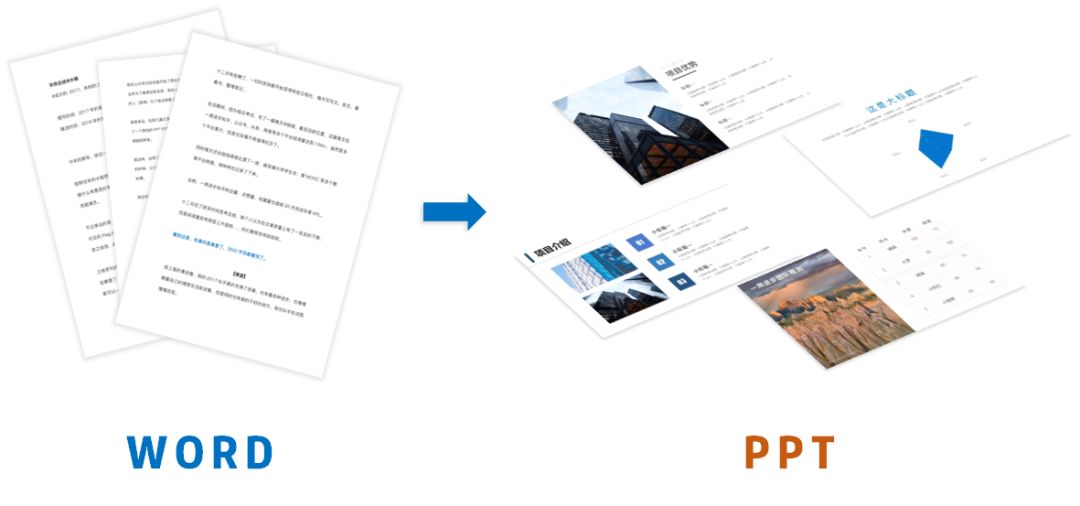 这时候,你多半会在整理完word资料以后,去找模板。
但你会发现模板不仅难找,还要一句一句复制进去。
按工作量计算下来,没有一两天,也要熬个夜才能在ddl之前完成工作。
其实呀,在word和ppt之间还有很多类似于
「创建讲义」
这种
小通道
,能够实现两者的相互转换。
结合一些冷知识的运用,我们可以
快速地实现Word到PPT的完美转
换。
02
这时候,你多半会在整理完word资料以后,去找模板。
但你会发现模板不仅难找,还要一句一句复制进去。
按工作量计算下来,没有一两天,也要熬个夜才能在ddl之前完成工作。
其实呀,在word和ppt之间还有很多类似于
「创建讲义」
这种
小通道
,能够实现两者的相互转换。
结合一些冷知识的运用,我们可以
快速地实现Word到PPT的完美转
换。
02
制作思路
在讲解制作方法之前,按照惯例对制作思路做一个简单的介绍与解释。 在制作的过程中,我们主要运用的是Word中对文本的大纲,word到ppt的转换以及PPT中的母版版式应用。 ① word大纲 大纲是将Word与PPT链接起来的通道。 文本需要按照主次,分好大标题与内容的层次之分。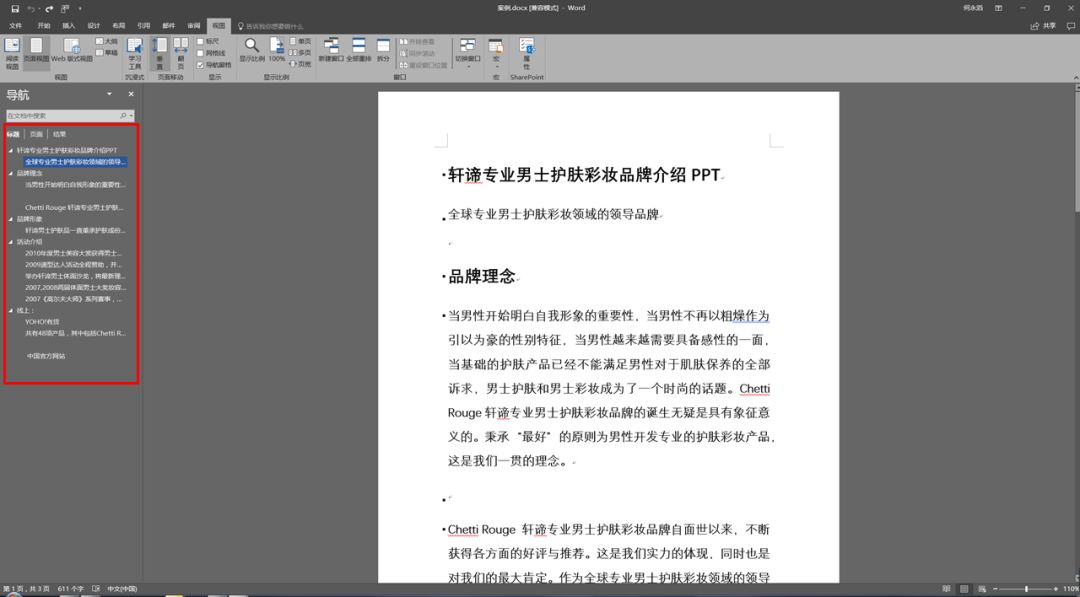 具体怎么用,稍后揭晓~
② PPT母版版式
母版版式指的是默认幻灯片的类型。
系统自带的母版包括标题幻灯片,节标题,两栏内容,空白页,标题和竖排文字,垂直排列与文本等多种。
具体怎么用,稍后揭晓~
② PPT母版版式
母版版式指的是默认幻灯片的类型。
系统自带的母版包括标题幻灯片,节标题,两栏内容,空白页,标题和竖排文字,垂直排列与文本等多种。
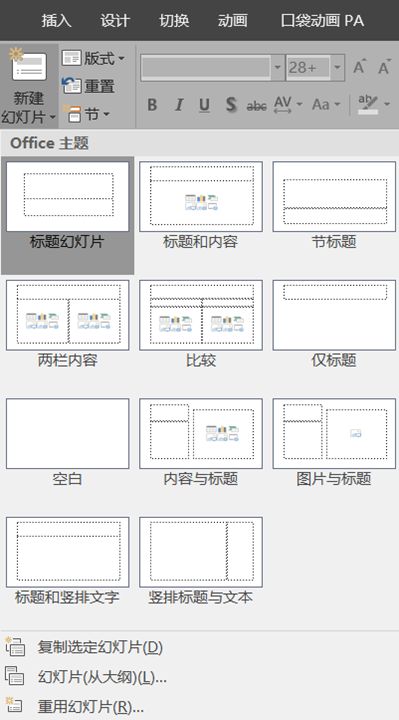 或许你看着一脸懵,没有关系,接下来的实操之中,你就会看到关于母版应用的神奇之处。
03
或许你看着一脸懵,没有关系,接下来的实操之中,你就会看到关于母版应用的神奇之处。
03
制作方法
① 大纲制作 首先,我们需要对内容主次进行规划。 一方面有利于我们对内容进行再一次的整理;另一方面,这也是导入PPT的关键一步。 首先,我们需要在Word中进入大纲模式:【视图】–【大纲视图】 其次,将大标题划分为一级大纲,将正文内容划分为二级大纲。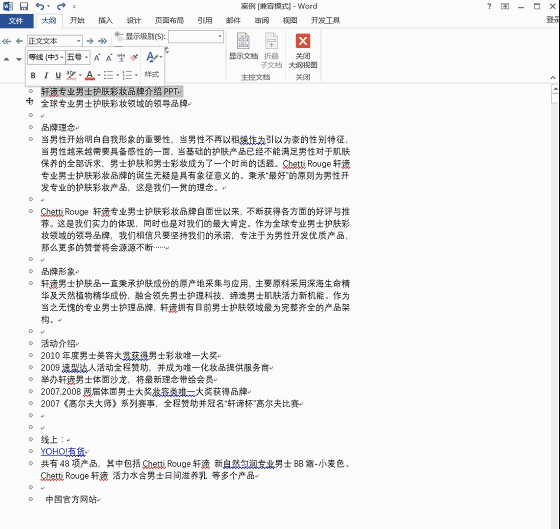 然后我们退出大纲视图,我们拿原来的文档做一个对比,我们会发现的Word界面变了。
然后我们退出大纲视图,我们拿原来的文档做一个对比,我们会发现的Word界面变了。
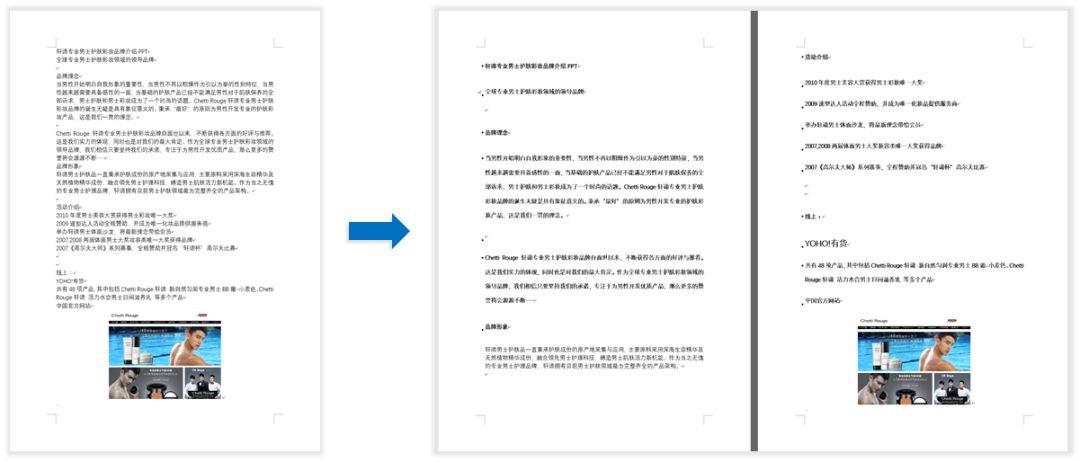
 如果由于版本问题,方法一你没办法实现,没有关系,我们还有方法二
方法二:创建幻灯片(从大纲)
我们打开一个新的PPT,点击新建幻灯片,我们会在office主题下看到三个特别的按钮,暂时不用理他们的各自功能。
我们选择 幻灯片(从大纲),选择我们处理过的word大纲文档。
如果由于版本问题,方法一你没办法实现,没有关系,我们还有方法二
方法二:创建幻灯片(从大纲)
我们打开一个新的PPT,点击新建幻灯片,我们会在office主题下看到三个特别的按钮,暂时不用理他们的各自功能。
我们选择 幻灯片(从大纲),选择我们处理过的word大纲文档。
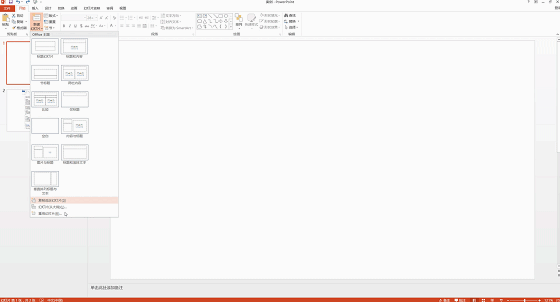 方法三:word发送至Power Point
第三个方法,这个功能99%的人都不知道,比较少用到。
不过还是做一个简单的介绍,作为一个冷门知识点作为补充(zhuangbi)。
我们在Word文档中顶部的地方,找到自定义快速访问工具栏。
选择其他命令,选择不在功能区中的命令,找到【发送至Microsoft PowerPoint】
方法三:word发送至Power Point
第三个方法,这个功能99%的人都不知道,比较少用到。
不过还是做一个简单的介绍,作为一个冷门知识点作为补充(zhuangbi)。
我们在Word文档中顶部的地方,找到自定义快速访问工具栏。
选择其他命令,选择不在功能区中的命令,找到【发送至Microsoft PowerPoint】
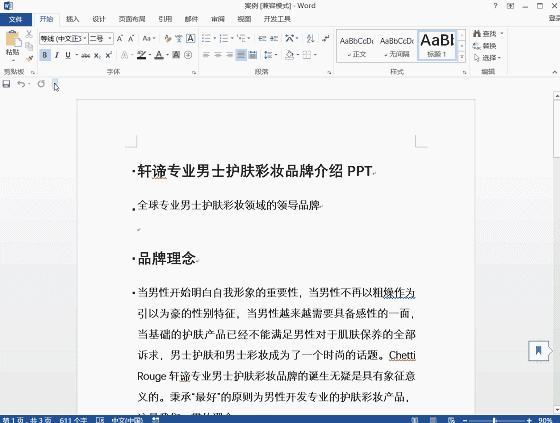 当我们把【发送至Microsoft PowerPoint】锁定在自定义工具栏以后,只需要轻轻一点,Duang~
当我们把【发送至Microsoft PowerPoint】锁定在自定义工具栏以后,只需要轻轻一点,Duang~
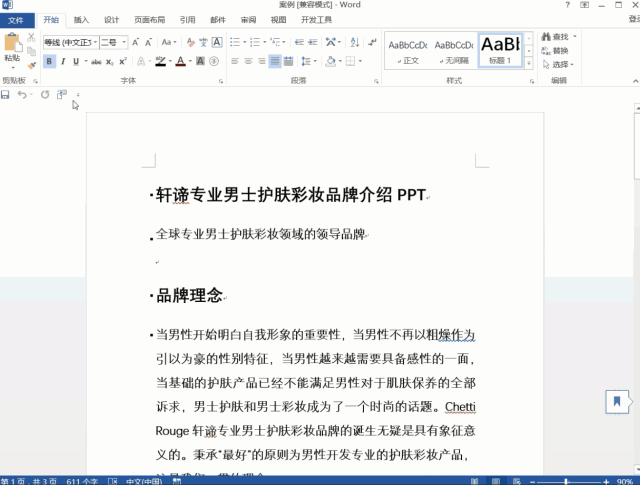 通过以上的三种方法,都可以将word文档,以大纲的形式发送至PPT里。
但是有的小伙伴会说:这那里是PPT呀,这就是白纸黑字。
不用急,我们还没有用到PPT母版这一神奇功能呢。
③ PPT母版应用
母版应用我们分三个模块讲,分别是三种进阶式的应用。
1.自带模板应用
PPT自带的主题模板,我们全选以后可以进行选择。
这时候所有的幻灯片都会快速运用主题模板的字体,色彩等排版。
通过以上的三种方法,都可以将word文档,以大纲的形式发送至PPT里。
但是有的小伙伴会说:这那里是PPT呀,这就是白纸黑字。
不用急,我们还没有用到PPT母版这一神奇功能呢。
③ PPT母版应用
母版应用我们分三个模块讲,分别是三种进阶式的应用。
1.自带模板应用
PPT自带的主题模板,我们全选以后可以进行选择。
这时候所有的幻灯片都会快速运用主题模板的字体,色彩等排版。
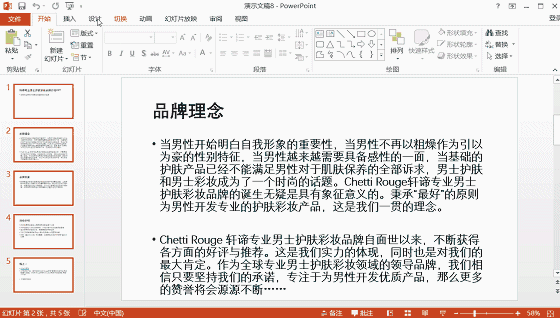 当然,我们还可以根据我们的喜好更换主题颜色。
当然,我们还可以根据我们的喜好更换主题颜色。
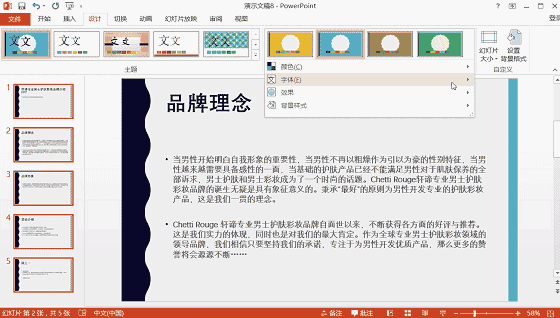 2.版式的应用
又有小伙伴会说:你这版面太统一了,页面之间没有差异。
别急,每个母版都会有其各自的版式设计。
我们只需要点击右键,选择版式,然后对应着版式进行选择就可以了。
以下图为例,我们选择版式之中的左右对齐的版面进行快速。
2.版式的应用
又有小伙伴会说:你这版面太统一了,页面之间没有差异。
别急,每个母版都会有其各自的版式设计。
我们只需要点击右键,选择版式,然后对应着版式进行选择就可以了。
以下图为例,我们选择版式之中的左右对齐的版面进行快速。
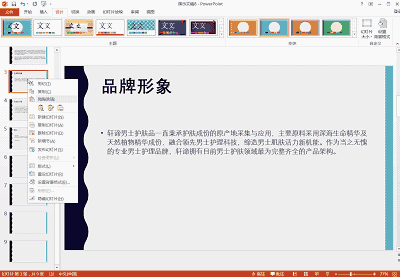 不过,我们依然要对快速排版后的版面进行简单的字体调整。
3.快速套用自己下载的模板
强调一点:不是所有的模板,都可以使用。
能适用与快速套用的模板啊必须符合一个要求:
模板是用幻灯片母板制成,而不是简单的文本框。
当我们使用了模板并新建幻灯片的时候,很快就可以发现两者的区别:
简单文本框
制作的母板可用版式为0;
而使用幻灯片母版的ppt模板,在版式部分会有N种模板进行选择。
不过,我们依然要对快速排版后的版面进行简单的字体调整。
3.快速套用自己下载的模板
强调一点:不是所有的模板,都可以使用。
能适用与快速套用的模板啊必须符合一个要求:
模板是用幻灯片母板制成,而不是简单的文本框。
当我们使用了模板并新建幻灯片的时候,很快就可以发现两者的区别:
简单文本框
制作的母板可用版式为0;
而使用幻灯片母版的ppt模板,在版式部分会有N种模板进行选择。
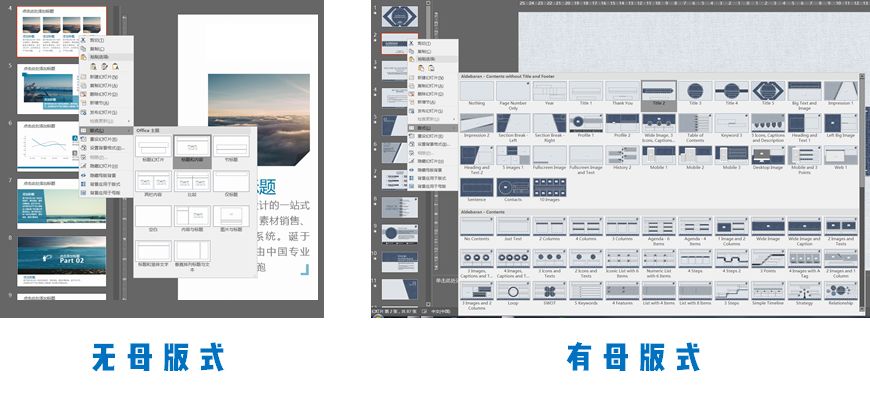 套用的方法和第二点,套用版式同理。
细心的小伙伴可能已经发现了一个问题:
图片和表格没有办法一键转换至PPT中。
对于这个问题…真的没办法解决。
但是我们可以选择将图表和图片直接复制过来PPT,操作过程也不会太麻烦。
04
套用的方法和第二点,套用版式同理。
细心的小伙伴可能已经发现了一个问题:
图片和表格没有办法一键转换至PPT中。
对于这个问题…真的没办法解决。
但是我们可以选择将图表和图片直接复制过来PPT,操作过程也不会太麻烦。
04
结语
上述介绍的方法,都是在赶时间完成ppt的情况下可以选择的。 我个人认为最终的效果不是很好看,对图片图表的适用性还不强。 如果时间充裕或者对PPT有兴趣的小伙帮当然还是自己设计排版,演示效果会更好。 但是包括【幻灯片大纲】、【word发送PPT】这一些Office冷知识,还是推荐给大家,也可以拓展思路。 分享完毕,希望有助~












 本文介绍了一种使用Java解析Word大纲的方法,实现了高效将包含100页内容的Word文档快速转化为PPT,整个过程仅耗时三分钟。详细讲述了制作思路、具体的操作步骤以及总结。
本文介绍了一种使用Java解析Word大纲的方法,实现了高效将包含100页内容的Word文档快速转化为PPT,整个过程仅耗时三分钟。详细讲述了制作思路、具体的操作步骤以及总结。














 961
961

 被折叠的 条评论
为什么被折叠?
被折叠的 条评论
为什么被折叠?








